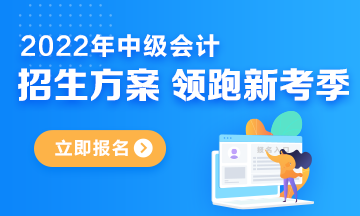全国自然人税收管理系统常见问答(通用版)
全国自然人税收管理系统常见问答(通用版)
一、实名办税管理
1. 客户端登录界面账号登录如何填写?
填写办税人员实名注册的账号和密码,若之前未注册过,可以点击立即注册,注册成功后登录即可
2. 登录界面的密码忘记了?
点击登录界面的“忘记密码”,填写身份信息后再选择一种可用验证方式,验证通过后,然后在重置密码页面完成新密码的设置即可。
二、信息采集管理
1. 联系方式如何批量修改?
步骤一:请您点击软件上方代扣代缴,进入代缴代缴模块;
步骤二:请您点击软件左侧人员信息采集→→导出→→全部人员;
步骤三:请您在导出的EXCEL人员信息表中对“联系电话”列进行补充或修改;
步骤四:修改好保存成功后,请您再次打开个税软件,点击软件左侧人员信息采集→→导入→→导入文件→→点击选择,选择对应的人员信息EXCEL表格→→打开,导入成功就可以了。
2. 人员信息如何查询?
请您点击左边“人员信息采集”→→点击“展开查询条件”输入查询条件→→点击“查询”按钮,就可以查询出您需要的人员信息了。
3. 导入人员信息批量修改非正常。
步骤一:请您打开"人员信息采集",选中所有人员,点击“高级”→→“批量修改”,“待修改属性”选择“人员状态”,人员状态选择“非正常”,点击“修改”;
步骤二:在标准模板中输入本月在职员工的信息,点击“人员信息采集”→→“导入”→→“导入文件”将做好的模板重新导入,这样就可以把离职人员修改为非正常了。
4. 人员信息如何报送?
打开左侧【人员信息采集】→→点击【报送】按钮→→再点击【获取反馈】就完成人员的报送了。
注:系统自动检测需要报送的人员信息,【非正常】人员是检测不到且无需报送的。
5. 人员信息采集中【报送】及【获取反馈】的功能。
根据税务总局要求,升级成自然人税收管理系统后,需要将自然人信息报送局端进行身份验证(目前主要是对居民身份证件进行验证),身份验证通过后才可继续办理相关业务。如果身份验证不通过,需要对证照号码进行修改的,必须重新添加人员信息。
注:以前系统申报过的人员,升级成自然人系统也是需要先进行人员报送的。
6. 【身份验证】各状态的含义。
(1) 身份验证状态为“验证通过”,表示该自然人身份信息与公安机关的居民身份登记信息一致,可进行下一步操作。
(2) 身份验证状态为“验证中”,表示尚未获取到公安机关的居民身份登记信息,系统会自动获取到验证结果,无需再进行另外的操作。
(3) 身份验证状态为“暂不验证”,表示该自然人身份证件类型为非居民身份证(如军官证、护照等),目前尚无法进行验证,可以忽略该结果,正常进行后续操作。
(4) 身份验证状态为“验证不通过”,表示该自然人身份信息与公安机关的居民身份登记信息不一致,可以核实后将信息修改正确,如果确认无问题的,可暂时忽略该验证结果,正常进行申报。
注:目前暂不强制校验身份验证。
7. 人员信息采集中为什么添加【报送】功能?
这是因为一方面人员信息采集中员工信息要和公安部进行比对,这样可增加员工真实性校验;另一方面要向税务机关提交员工信息,生成员工的税务档案或关联员工原有的税务档案。所以您采集好人员信息要进行报送一下。
注:如果该人员信息无报送记录且状态为“非正常人员”(即离退人员)的人员无需进行报送。
8. 以下【x】位人员未完成报送登记,请及时完成报送并获取反馈:姓名:【xx】 证照号码: 【xxx】 。
这是因为提示的人员没有进行报送登记,根据要求,自2018年8月1日起,人员信息必须先完成报送登记,才可进行申报表报送。
您点击左侧【人员信息采集】,将提示中的人员勾选上点击【报送】,再点击【获取反馈】获取身份验证结果,身份验证通过后就可以正常生成报表申报了。
9. 【报送状态】“待报送”,【身份验证状态】“验证中”。
点击【人员信息采集】→→上方【报送】→→会将所有【报送状态是“待报送”、身份验证状态是“验证中”】的人员信息进行报送→→再点击【获取反馈】就可以了。
10. 【报送状态】“报送成功”,【身份验证状态】“验证中”。
【报送状态】“报送成功”,【身份验证状态】“验证中”的人员,系统会自动获取到验证结果,无需再进行另外的操作,您正常申报就可以了。
11. 【报送状态】“报送成功”,【身份验证状态】“验证不通过”。
身份验证状态为“验证不通过”的员工,在过渡期暂时还可以正常申报的,但根据政策要求,建议您还是自行核对和修正错误信息,如果未修正,将可能影响日后的扣缴明细申报。
注:如果该人员信息无报送记录且状态为“非正常人员”(即离退人员)的人员无需进行报送。
12. 【报送状态】“待报送”,【身份证验证状态】“待验证”。
如果人员信息采集中有人员的【报送状态】为:待报送,【身份证验证状态】为:待验证,这个是需要点击下【报送】按钮的,报送之后再点击【获取反馈】就可以了~
13. 人员报送提示“姓名:YY 证照类型:港澳居民来往内地通行证 证照号码:11111 校验不通过:身份证件类型为【外国护照】、【外国人永久居留身份证(外国人永久居留证)】以外的证件时,人员【姓名(中文)】必填”。
原金三个税中姓名(中文)为非必填项,升级自然人税收系统后,为了规范申报行为,对于身份证件类型为【外国护照】、【外国人永久居留身份证(外国人永久居留证)】以外的证件的外籍人员,姓名(中文)修改为必填项目了,您直接到人员信息采集的界面补齐外籍人员的中文姓名即可。
注:证照类型为【外国护照】和【外国人永久居留身份证(外国人永久居留证)】的外籍员工此项可填可不填。
14. 人员报送提示“姓名:SS 证照类型:外国护照 证照号码:xxxxx 校验不通过:需要选择【是否境内无住所】。
原金三个税系统中没有这个选项,现在为了规范申报,软件中添加了【是否境内无住所】这个选项,您在人员信息采集的界面上按照实际情况做一下设置即可。
15. 没有申报过的人员信息如何删除?
人员信息没有在软件中申报过,也未报送过,如果您已经填写好相关报表,请您先点击“报表填写”→→“扣缴所得税报告表”,在填写过的所得项目表中删除该人员收入明细,再在“人员信息采集”中删除该人员即可。
温馨提示:人员信息没有在软件中申报过,但是【人员信息采集】中【报送状态】显示【报送成功】或是【待反馈】,这种情况需要您将这个人员的状态改为【非正常】,再重新【添加】这个人员的正确信息。
16. 有申报记录的人员信息如何删除?
已经在软件中申报过的人员,为了保证数据的完整性,不能进行删除,您可以在“人员信息采集”中将“人员状态”修改为“非正常”。软件中提供了隐藏非正常人员的功能,您可以点击“人员信息采集”→→“更多操作”→→“隐藏非正常人员”就可以了。以后的报表中此人将不再出现。
17. 人员信息如何添加、导入?
您可以根据要登记的人数多少进行选择:
(1)人员少,请点击“人员信息采集”→→“添加”,逐一增加人员信息就可以了;
(2)人员多,可以下载人员信息模板,在模板中填写好人员信息后批量导入软件。
18. 人员信息导入模板下载。
请您点击人员信息采集→→导入→→模板下载,选择您需要保存的路径,点击保存就可以了。
19. 人员信息如何导出?
请您点击软件左侧“人员信息采集”→→点击“展开查询条件”输入查询条件→→点击“查询”按钮,在需要导出的人员前面打钩,然后点击上方“导出”按钮→→选择“选中人员”或者“全部人员”,保存就可以了。
20. 人员信息如何打印?
请您点击软件左侧“人员信息采集”→→点击“展开查询条件”输入查询条件→→点击“查询”按钮,在需要导出的人员前面打钩,然后点击上方“导出”按钮→→选择“选中人员”或者“全部人员”导出纳税人信息进行保存下来打印。
21. 人员工号如何导入?
请您点击“人员信息采集”→→“导入”→→“模板下载”,下载的模板中带星号的为必填项,工号为非必填项,如果需要,请先在模板中填写工号信息,另外只有“是否雇员”选择为“是”,软件中才会显示工号。
22. 软件中显示的顺序与模板中不一致。
情况一、如果您的人员在“人员信息采集”中有工号,点击“工号”列会出现三角图标,点击图标即可按工号排序;
情况二、如果您的人员在“人员信息采集”中没有工号,您可以点击“姓名”或其他列进行排序,也可以设置工号后再按工号排序。
23. 工号如何修改?
打开“人员信息采集”,选中要修改工号的人员,点击更多操作→→批量修改→→待修改属性选择“工号”→→输入“前缀”和“顺序号”,点击“确定”就可以了。
24. 工号如何批量删除?
请您打开“人员信息采集”,选中要删除工号的人员,点击更多操作→→批量修改→→待修改属性选择“工号”→→“前缀”和“顺序号”都为空→→修改,弹出“是否清空所有工号”的提示,点击“确定”就可以了。
25. 新员工需要使用离职人员的工号,如何处理?
如果需要使用离职人员的工号,需要先将离职人员的工号删除,再将新员工编写下工号信息。
离职人员删除工号:人员信息采集→→更多操作→→显示非正常人员→→将需要修改的离职人员信息双击打开→→删除工号信息后“保存”。
新员工工号编写:人员信息采集→→勾选要编写工号的人员→→填写工号后“保存”。
26. 姓名如何修改?
情况一、人员【身份验证状态】显示“待验证”、“验证中”、“验证不通过” ,可直接将姓名修改正确;
情况二、人员【身份验证状态】显示“验证通过”,姓名就无法修改了,您可以将人员状态改为非正常后重新添加一条正确的人员信息。
温馨提示:由于上述方式修改后可能会税务系统将会形成两条记录,建议最好由员工本人携带有效身份证至主管税务机关办税服务厅办理自然人登记变更业务。
27. 证照号码录入错误如何修改?
情况一:未报送过的人员:请您点击“人员信息采集”,双击打开该人员,将证照号码修改正确,点击“保存”就可以了哦;
情况二:已报送过的人员:
(1)如果是证照信息填写错误或更换新的证照(例如:证件类型选择错误,证件号码数字填写错误,由于更换护照,护照号码变更等)请您在“人员信息采集”中将“人员状态”修改为“非正常”,点击“保存”后,再重新录入一条正确的人员信息后申报当月数据,当月申报成功后携带有效身份证至主管税务机关办税服务厅办理自然人多证同用并档业务。但建议最好由该员工携带有效身份证至主管税务机关办税服务厅办理自然人关键信息变更业务。
(2)如果是A员工错用的B员工的证件号码,请您在“人员信息采集”中“人员状态”将错误的员工修改为“非正常”,点击“保存”后,再重新录入一条正确的人员信息,后期正常申报,往月的错误的报表需要您更正申报。
提醒提示:更正申报可能会涉及到滞纳金。
28. 非正常人员如何修改为正常?
您打开人员信息采集,先点击“更多操作”→→“显示非正常人员”将所有人员显示出来,然后选中需要修改的员工,点击“更多操作”→→“修改”按钮,将人员状态改为“正常”,然后点击“保存”就可以了。
29. 如何隐藏离职的非正常状态人员?
您点击【人员信息采集】→→更多操作→→隐藏非正常人员,就可以把不需要申报的非正常人员隐藏了。
30. 如何显示隐藏的非正常人员?
您点击“人员信息采集”→→右边“更多操作”→→“显示非正常人员”就可以显示出之前隐藏的非正常人员信息了。
31. 人员信息【报送成功】后,是否可以修改?
情况一:【报送状态】“报送成功”、【身份验证状态】“验证通过”,【姓名、身份证号码、证件类型、国籍】都不能修改(其他信息可以),需要变更,只能将人员状态改为非正常后重新添加;
情况二:【报送状态】“报送成功”、【身份验证状态】“验证不通过”或“验证中”,【证照类型、证照号码】无法修改,其他信息都是可以修改(注:姓名也可以修改)。
32. 显示【验证不通过】的人员证照号码如何修改?
身份验证状态显示为【验证不通过】人员无论是否申报过都是无法直接修改证照号码的,需要先修改为【非正常】,然后重新增加正确的人员信息。
具体操作方法:
步骤一:选中需要修改的人员→→【更多操作】→→【批量修改】→→【待修改属性】选择【人员状态】→→【人员状态】选择【非正常】→→【修改】;
步骤二:点击【添加】重新增加正确的人员信息就可以了。
小贴士:申报过的人员证照号码变更后,要去税局进行自然人变更登记,否则会影响个人完税凭证的打印。
33. 人员状态为:非正常,是否需要报送?
【人员状态为:非正常】的这些人员是无需报送的,因为非正常的人员本身不用申报个税,所以不用进行报送,显示待报送也没有影响。
34. 人员报送是否每个月都要操作?
情况一:当月人员信息没有发生变化,可以不用报送,直接填写报表就可以了。
情况二:当月人员信息发生变化了,例如:本月添加了员工就需要进行报送操作了。
35. 【身份证验证状态】显示“暂不验证”。
暂不验证是针对护照等外籍证件,其他无第三方数据验证的证件的验证状态。这个提示是不影响的,您可以忽略,只要【报送状态】显示:报送成功就可以。
36. 【身份证验证状态】显示“验证中”。
这是表示尚未获取到公安机关的居民身份登记信息,导致验证需要的时间久一些,请您耐心等待一下,局端验证通过后,系统会自动获取到验证结果,您不需要重新再获取反馈,正常申报就可以了。
37. 人员信息身份验证多久可以反馈?
身份验证是有延时的,不过这个没有影响,报送状态显示的是“报送成功”就可以发送报表的。
38. 人员信息采集点击保存没有反应?
人员采集时,带星号的是必填项,您检查一下,保存后是否有些项目标注了红框,将标注红框的都填写正确后保存就可以了。
39. 证照类型、国籍怎样修改?
情况一:这个人员是刚采集,并且在【人员信息采集】中还未【报送】,那您可以直接双击这个人员进行修改;
情况二:这个人员之前已经采集,在【人员信息采集】中【报送】过了,或已经申报过报表了,那您需要将这个人员的状态改为【非正常】,再重新【添加】这个人员的正确信息。
40. 人员姓名录入的繁体字,人员信息采集中报送状态报送成功,身份证验证状态验证成功,身份证上是简体字,修改不了名字?
您的这种情况无需修改名字,申报到税局后税局系统中简繁体会自动转换的。
41. 人员信息采集境外人员填写了中英文对纳税清单是否有影响?
情况一、证照类型为中国护照、港澳居民来往内地通行证、台湾居民来往大陆通行证、香港永久性居民身份证、澳门特别行政区永久性居民身份证、台湾身份证人员,如果中文名无变化,英文名无变化,对纳税清单无影响(例如:台湾身份证,人员姓名叫张三,本次软件升级,英文名自动变为张三,如果不修改,那这个纳税清单无影响,如果将英文名手动修改为:zhangsan或其他,那需要去税局大厅做自然人信息变更了);
情况二、证照类型为外国护照;外国人永久居留身份证(外国人)的人员,只对英文名间接登记,如果英文名无变化,中文名有变化,对纳税清单无影响。
42. 人员信息如何【获取反馈】 ?
打开【人员信息采集】→→报送之后点击上方【获取反馈】就可以了。
43. 人员信息身份验证状态如何排序?
您先点击一下【身份证验证状态】按钮,软件会自动将状态排序,再次点击会按相反的顺序排列。
44. 人员状态如何修改?
请您根据需要修改的人员数量进行修改:
人员少:请点击左侧“人员信息采集”→→将需要修改的人员信息双击打开,就可以修改人员状态了;
人员多:点击左侧“人员信息采集”→→将需要修改的人员全部勾选上→→更多操作→→批量修改人员状态。
45. 人员信息如何批量修改?
请您点击软件左侧人员信息采集,将您需要修改的人员打上勾,再点击上方“更多操作”→→“批量修改”,在弹出的人员批量修改界面,选择您需要批量修改的待修改属性,之后再对应修改就可以了。
46. 持有美国绿卡的中国籍员工如何登记人员信息?
在“境外人员”中填写,国籍选择“中国”,证照类型选择“中国护照”,证照号码录入绿卡上的号码。
47. 重装系统后,软件中人员信息采集信息为空,如何处理?
情况一:如果系统重装前有备份过数据,可以进行数据恢复操作。情况二:如果系统重装前没有备份过数据。请直接点击“人员信息采集”→→“导入”→→“模板下载”,通过模板做好人员信息后,点击“导入”→→“导入文件”→→“选择”,选择刚做好的人员信息模板,然后点击“导入”。
48. 人员信息采集提示:15位身份证不允许保存,请升级为18位身份证。
是这样的,根据总局要求新增人员信息时必须使用18位身份证号,您需将软件中纳税人身份证号为15位的升为18位才可正常申报。您可在【人员信息采集】中将15位身份证号的纳税人改为“非正常”,重新添加该人员18位身份证号的信息。
49. 人员信息采集提示:出生年月不能大于等于今天。
请您检查一下身份证号码的位数以及第7位至14位,身份证号码的第7位至14位代表出生日期。
例如:(1)X19740228X,身份证是19位的,不正确;
(2)X19740229X,出生日期19740229就是不正确的,1974年是平年,2月份只有28天。
50. 人员信息采集提示:姓名中间不允许有空格 。
这个提示是因为姓名中存在空格导致的,现在税局对于包含空格的姓名增加了校验,您在人员信息系采集去掉空格再操作就可以了。



 初级会计网校
初级会计网校